এমনকি আইফোন স্টোরেজের বিকল্পগুলি বাড়তে থাকা সত্ত্বেও, আপনি শেষ পর্যন্ত নিজের স্থান ফুরিয়ে যেতে পারে। এটি প্রায়শই হয় কারণ আমরা অনেক বেশি ছবি তুলি, অথবা আমরা আইফোন স্টোরেজ পরিচালনায় দুর্দান্ত নই৷
আপনার iOS ডিভাইসে ফাঁকা স্থান তৈরি করার জন্য প্রচুর পদ্ধতি রয়েছে। অনুসরণ করা সহজ টিপসগুলির মধ্যে একটি হল মুছে ফেলার জন্য আপনার আইফোনে ডুপ্লিকেট ফটোগুলি সন্ধান করা৷ এবং ডুপ্লিকেট ফটো মুছে ফেলার সর্বোত্তম উপায় হল প্রক্রিয়াটি স্বয়ংক্রিয় করতে অ্যাপ স্টোর থেকে একটি বিনামূল্যের অ্যাপ ব্যবহার করা।
আপনার আইফোনে ডুপ্লিকেট ফটো মুছে ফেলার জন্য এখানে সেরা বিনামূল্যে--বা প্রায় বিনামূল্যে--- টুল রয়েছে।
1. রেমো ডুপ্লিকেট ফটো রিমুভার

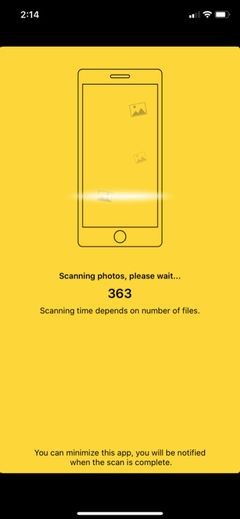

রেমো ডুপ্লিকেট ফটো রিমুভার একটি দুর্দান্ত ছোট অ্যাপ যা ডুপ্লিকেট ফটোগুলি সরানোর জন্য নিবেদিত। আমরা এটি যথেষ্ট সুপারিশ করতে পারি না, কারণ এটি ব্যবহার করা অবিশ্বাস্যভাবে সহজ৷
৷একবার আপনি আপনার ফোনে অ্যাপটি ডাউনলোড করলে, রেমো আপনাকে তার মৌলিক সেটআপ প্রক্রিয়ার মাধ্যমে নিয়ে যাবে:
- অ্যাপটি আপনাকে বিজ্ঞপ্তি পাঠাতে পারে কিনা রেমো জিজ্ঞাসা করবে। এছাড়াও, এটি আপনার ফটোগুলিতে অ্যাক্সেসের জন্য জিজ্ঞাসা করবে৷
- ৷
- রেমো চালানোর জন্য বিজ্ঞপ্তি ভাতা প্রয়োজন হয় না।
- যাইহোক, ছবির অ্যাক্সেস হয় প্রয়োজনীয় আপনি প্রথম অ্যাপ সেট আপ করার সময় এটি সক্ষম করেছেন তা নিশ্চিত করুন৷ এটি ছাড়া, রেমো ডুপ্লিকেটের জন্য আপনার ছবি স্ক্যান করতে পারবে না।
একবার আপনি আপনার ফটোগুলিতে রেমোকে অ্যাক্সেস দেওয়ার পরে, এটি স্ক্যান করা শুরু করে। আপনার কতগুলি ফটো আছে তার উপর নির্ভর করে এই প্রক্রিয়ার দৈর্ঘ্য পরিবর্তিত হয়। আপনার মালিকানাধীন আইফোন মডেলটিও স্ক্যান করার সময় পরিবর্তন করতে পারে।
স্ক্যান সম্পূর্ণ হওয়ার পরে, রেমো আপনার ফটোগুলিকে দুটি ভিন্ন বিভাগে ভাগ করবে:ঠিক এবং অনুরূপ .
- সঠিক এটির মতো শোনাচ্ছে ঠিক এটি:আপনার আইফোনে সঞ্চিত ডুপ্লিকেট ফটোগুলির অভিন্ন অনুলিপি৷
- অনুরূপ ফটোগুলি কম্পাইল করে যা একে অপরের খুব কাছাকাছি দেখায়, কিন্তু নিখুঁত সদৃশ নয়। এর একটি ভাল উদাহরণ হল ছবিগুলির একটি সিরিজ যা আপনি ফটোশুটের জন্য তুলেছিলেন।
আপনার আইফোনে ডুপ্লিকেট ফটোগুলি মুছে ফেলতে, আপনি এই বিভাগের যেকোনো একটিতে যেতে পারেন, তারপরে পৃথক ফটোগুলিকে গণ মুছে ফেলতে বা ম্যানুয়ালি মুছতে বেছে নিতে পারেন। একবার আপনার ডুপ্লিকেট ফটোগুলি মুছে ফেলার জন্য নির্বাচন করা হলে, কেবল ট্র্যাশ ক্যানে ক্লিক করুন৷ নীচে-ডান কোণায় আইকন। আপনার সদৃশগুলি অদৃশ্য হয়ে যাবে৷
সামগ্রিকভাবে, রেমো একটি দুর্দান্ত অ্যাপ যা ডুপ্লিকেট ফটো পরিষ্কার করা সহজ এবং দ্রুত করে।
2. Google Photos

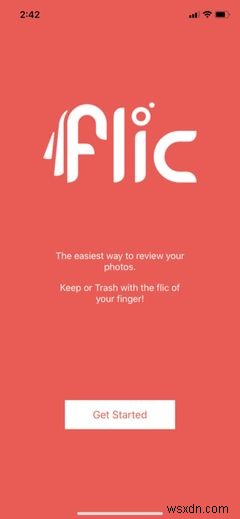

আপনি ডুপ্লিকেট ছবি খোঁজা এবং মুছে ফেলার জন্য Google Photos-কে গো-টু অ্যাপ হিসেবে ভাবতে পারেন না। রেমোর ব্যাকআপ হিসাবে, এটি দুর্দান্ত কাজ করে৷
আমরা Google Photos-এর মধ্যে লুকিয়ে থাকা দারুন সার্চ টুলস সম্পর্কে অন্য কোথাও কথা বলেছি। এই অ্যাপটির সবচেয়ে আশ্চর্যজনক ফাংশনগুলির মধ্যে একটি হল আপনার প্রতিটি ছবিতে কী ধরনের বিষয়বস্তু রয়েছে তা নির্ধারণ করতে Google-এর অ্যালগরিদম ব্যবহার করে৷ Google Photos তারপর সেই সামগ্রীর উপর ভিত্তি করে আপনার ছবিগুলিকে গোষ্ঠীভুক্ত করবে৷
৷Google ফটোতে ডুপ্লিকেট মুছে ফেলতে:
- Google Photos অ্যাপে সার্চ বারে ট্যাপ করুন।
- একটি নির্দিষ্ট ধরণের বস্তু খুঁজে পেতে একটি সাধারণ শব্দ টাইপ করুন। Google স্বয়ংক্রিয়ভাবে সাধারণ শব্দগুলি পূরণ করে, তাই এই ক্ষেত্রে আমরা "বৃক্ষ" এর পরিবর্তে "বৃক্ষ" বেছে নিয়েছি।
- আপনি "বৃক্ষ" বাছাই করার পরে, Google ফটোগুলি আপনার সমস্ত ছবি তুলবে যেগুলিতে গাছ রয়েছে৷
- আপনি যখন এই ছবিগুলি স্ক্রোল করবেন, তখন আপনি একই রকমের ছবিগুলি খুঁজে পাবেন, সাথে সঠিক ডুপ্লিকেটগুলিও৷ আপনি সেখান থেকে এই সদৃশগুলি মুছে ফেলার জন্য চয়ন করতে পারেন৷
সেরা অংশ হল যে একটি Google ফটো অ্যাকাউন্ট বিনামূল্যে ব্যবহার করা যায়, ঠিক রেমোর মতো। প্রয়োজনে আপনি আপনার Google অ্যাকাউন্ট জুড়ে আরও স্টোরেজের জন্য অর্থ প্রদান করতে পারেন। সামগ্রিকভাবে, Google Photos হল একটি কার্যকরী অ্যাপ যা গড় ব্যবহারকারীদের জন্য কিছু সদৃশ জিনিস পরিপাটি করতে চায়।
3. ফ্লিক
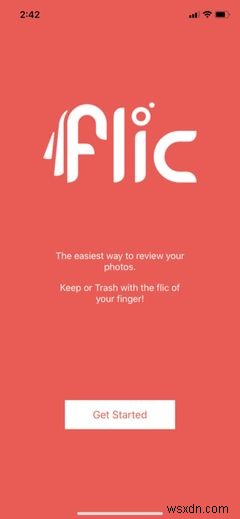

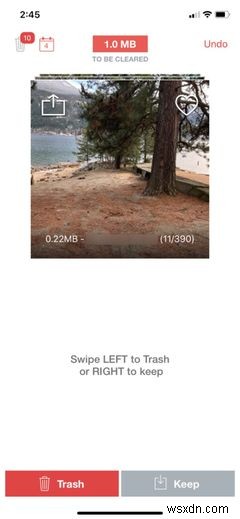
অবশেষে, আপনার ফ্লিক সম্পর্কে জানা উচিত:একটি ইমেজ অ্যাপ যা আপনার আইফোনে ডুপ্লিকেট ফটো মুছে দিতে সাহায্য করতে পারে।
ফ্লিকের পিছনে পুরো ধারণাটি হল যে এটি আপনাকে সাম্প্রতিক মাসের মধ্যে আপনার ছবিগুলি সাজাতে সাহায্য করে। আপনি আপনার ছবিগুলির মাধ্যমে সোয়াইপ করার সাথে সাথে আপনি সিদ্ধান্ত নিতে পারেন কোনটি রাখবেন৷ মূলত, আপনার ক্যামেরা রোলকে কামড়ের আকারের টুকরো টুকরো করে, ফ্লিক একই সময়সীমা থেকে ডুপ্লিকেট ফটোগুলি খুঁজে পাওয়া সহজ করে তোলে৷
প্রতিবার যখন আপনি একটি ছবি ট্র্যাশ করেন, আপনার শীঘ্রই মুছে ফেলা ছবি আপনার ট্র্যাশ বাকেটে চলে যাবে। একবার আপনি সেই মাসের সমস্ত ছবির মধ্য দিয়ে গেলে, উপরের বামদিকের কোণায় ট্র্যাশক্যান আইকনে ক্লিক করুন। যখন আপনি তা করবেন, Flic আপনার ফোন থেকে ফটোগুলি স্থায়ীভাবে মুছে ফেলবে৷
৷যদিও ফ্লিক একটি অত্যন্ত সহজবোধ্য অ্যাপ, এর প্রধান নেতিবাচক দিক হল বিনামূল্যে সংস্করণে অনেক বৈশিষ্ট্য নেই। এটি প্রতিদিন শুধুমাত্র 100টি ফটো পরিচালনা করতে পারে এবং কালানুক্রমিক ক্রমে আপনার ফটোগুলির মাধ্যমে স্ক্রোল করার জন্য আপনাকে সীমাবদ্ধ করে৷ আপনি আগের মাসগুলিতে এলোমেলোভাবে ব্রাউজ করতে পারবেন না, যেমন আপনি এই তালিকার অন্যান্য অ্যাপগুলির সাথে করতে পারেন৷
এই কারণে, ডুপ্লিকেট আইফোন ফটো মুছে ফেলার জন্য Flic আমাদের শীর্ষ পছন্দ নয়। আপনি যদি অনেক ছবি না তোলেন তবেই আমরা এটি সুপারিশ করি৷ আপনি যদি একজন পাওয়ার ব্যবহারকারী হন, তবে এই অ্যাপটি আপনাকে আপনার প্রয়োজনীয় সরঞ্জামগুলির সম্পূর্ণ পরিসর দেবে না৷
ডুপ্লিকেট ফটো মুছে ফেলার একটি চূড়ান্ত শব্দ

যদিও এই সমস্ত অ্যাপগুলি ডুপ্লিকেট ফটো মুছে ফেলার জন্য দুর্দান্ত, তবে মনে রাখতে একটি গুরুত্বপূর্ণ বিষয় রয়েছে৷ প্রথমে সেই ফটোগুলিকে ম্যানুয়ালি স্ক্যান না করেই আপনার ডুপ্লিকেটগুলি সঠিকভাবে মুছে ফেলার জন্য আপনার কখনই কোনও অ্যাপের উপর পুরোপুরি নির্ভর করা উচিত নয়৷
এর কারন? সমস্ত অ্যাপের সাথে, স্বয়ংক্রিয়-স্ক্যানিং-এ কিছু ছোট ভুল হতে চলেছে---এমনকি গুগল ফটোর মতো পাওয়ার হাউসেও। অনুরূপ চেহারার ফটোগুলিকে সদৃশ বলে ভুল হতে পারে, তবে একটি দ্রুত ম্যানুয়াল স্ক্যান প্রকাশ করবে যে সেগুলি নয়৷
আপনার ফটোগুলি সরানোর আগে সর্বদা আপনার ফটোগুলিকে দুবার চেক করতে ভুলবেন না৷ আপনি ভুল করে একটি মূল্যবান ছবি মুছে ফেলতে চান না।
আপনার আইফোনে আরও জায়গা খালি করুন
এই বিনামূল্যের বা প্রায়-মুক্ত অ্যাপগুলির সাহায্যে, আপনি আপনার ফটোগুলির মাধ্যমে স্ক্রোল করার জন্য যে সময় ব্যয় করেন তা অর্ধেক কেটে ফেলতে পারেন৷ অন্য সব কিছু ব্যর্থ হলে, আপনি আপনার ফটো অ্যাপে গিয়ে এবং পরিবর্তে আপনি যে ছবিগুলি থেকে মুক্তি পেতে চান তা নির্বাচন করে ম্যানুয়ালি আপনার ছবিগুলি মুছে ফেলতে পারেন৷
যাইহোক, আপনার আইফোনে ডুপ্লিকেট ফটো মুছে ফেলাই একমাত্র উপায় নয় যে আপনি স্টোরেজ স্পেস পরিষ্কার করতে পারেন। আপনি যদি আপনার ডিভাইসে কিছু জায়গা খালি করার আরও উপায় খুঁজছেন, তাহলে iOS-এ বিনামূল্যে স্থান তৈরি করার জন্য আমাদের গাইড দেখুন এবং আপনি যে iPhone অ্যাপগুলি ব্যবহার করেন না সেগুলি মুছতে বা অফলোড করতে ভুলবেন না৷


